S povezanimi vrstami podatkov lahko naredite veliko. Ne glede na to, ali se želite sklicevati na povezane vrste podatkov v formuli ali preprosto izvedeti več o nekaterih omejitvah, si oglejte spodnjo vsebino, kjer najdete več informacij o tem, kako kar najbolje izkoristite podatkovne tipe v Excelu.
Pogosta vprašanja
Opomba: Povezane vrste podatkov so na voljo le za odjemalce za več najemnikov po vsem svetu ( Microsoft 365 račune).
Če želite dostopati do vrst podatkov, ki se povežejo z zunanjimi viri podatkov, kot je Bing, morate izpolnjevati spodnje zahteve. Če si želite ogledati, kateri podatkovni tipi so trenutno na voljo, glejte Kateri povezani podatkovni tipi so na voljo v Excelu?
Za vrsti podatkov Delnice in Geografija
-
Imate aktivno naročnino na Microsoft 365 ali brezplačen Microsoftov račun.
-
V jezikovne nastavitve sistema Office dodajte angleščino, francoščino, nemščino, italijanščino, španščino ali portugalščino.
-
Uporabite posodobljeno aplikacijo Excel aliExcel za splet.
Opomba: Če nimate naročnine na Microsoft 365, lahko te vrste podatkov uporabite le, če ste vpisani v Excel za splet z Microsoftovim računom.
Za vrste podatkov organizacije (iz storitve Power BI)
-
Imate aktivno naročnino na Microsoft 365 prek organizacije ali delodajalca.
-
Imeti morate dostop do tabel s funkcijami storitve Power BI, ki morajo biti omogočene v storitvi Power BI za podatkovne tipe v Excelu.
Opomba: Če želite več informacij, glejte Priporočila in omejitve za Power BI. Če v storitvi Power BI ne vidite vrst podatkov, ki jih potrebujete, se za pomoč obrnite na skrbnika za IT.
Če ste odprli delovni zvezek z vrstami podatkov ali poskušate spremeniti ali osvežiti vrsto podatkov in se prikaže sporočilo o napaki o tem, da ne morete dostopati do teh podatkovnih tipov, poskusite izvesti spodnje korake:
-
Prepričajte se, da ste vpisani v Excel z računom, ki je povezan z vašo naročnino na Microsoft 365.
-
Pojdite v razdelek > račun > in preverite, ali so v Excelu nameščene najnovejše posodobitve.
-
Preverite, ali izpolnjujete zahteve za pridobivanje podatkovnih tipov.
-
Če imate še vedno težave, poskusite odpreti delovni zvezek vExcel za splet.
Opomba: Morda ste prvotno odprli delovni zvezek z vrstami podatkov v različici Excela, ki podpira le ogled povezanih podatkov. V delovnem zvezku je na primer vrsta podatkov Delnice, tako da si lahko še vedno ogledate polja za kartico ali dostop. Vendar pa podatkovnega tipa ne boste mogli osvežiti ali spremeniti. Če želite uporabiti podatkovne tipe, se prepričajte, da ste vpisani v račun Excel za splet povezan z vašo naročnino.
Za različne teme so na voljo številne vrste podatkov, vendar so v Excelu organizirane v skupine tem, tako da lažje najdete pravi gumb za pretvorbo. Če si želite ogledati vse vrste podatkov, ki so na voljo, in gumb na traku, pod katerimi gumbi so, glejte Katere povezane vrste podatkov so na voljo v Excelu?
Povezane vrste podatkov pridobivajo zanesljive podatke iz spletnih virov, kot je Bing. Če si želite ogledati vrsto ali vir določenega podatkovnega tipa, izberite ikono podatkovnega tipa v celici, da odprete kartico, in se pomaknite na dno, da poiščete informacije o ponudniku podatkov in podatkovnem tipu.
Neprestano si prizadevamo izboljšati Vrste podatkov v Excelu. Če ne najdete rezultata, so podatki nepravilni ali manjkajo ali pa opravila ne morete doseči ... želimo vedeti! Vaše dragocene povratne informacije bomo uporabili za izboljšanje izkušnje in funkcije.
Katere povratne informacije iščemo?
-
Kakovost podatkov (napačni, neprimerni, nepopolni itd.)
-
Pokritost podatkov (manjkajoči podatki)
-
Vaša izkušnja (z uporabo podatkovnih tipov in podatkov)
-
Predlogi in zamisli
O kakovosti podatkov za Delnice, Geografija
-
Ko pretvorite v podatkovni tip, izberite ikono podatkovnega tipa v celici, da odprete kartico.
-
Pomaknite se na dno kartice in izberite ikono zastavice.
-
Izpolnite kratko anketo in jo pošljite. Bolj kot ste, lažje bomo razumeli težavo in jo odpravili.
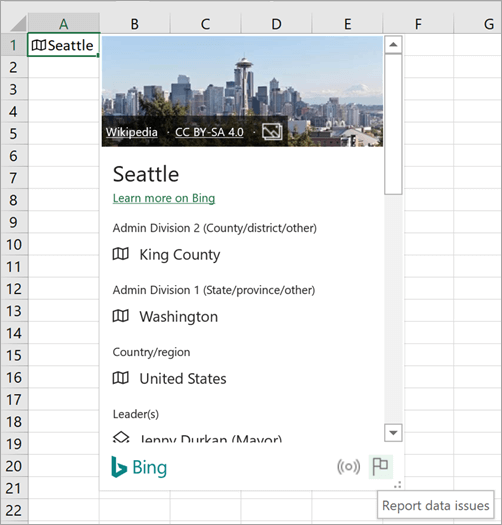
On data quality for Organization data types
-
Ko pretvorite v podatkovni tip, izberite ikono podatkovnega tipa v celici, da odprete kartico.
-
Pomaknite se na dno kartice, da prikažete polje Stik.
-
Obrnite se na stik s naborom podatkov v storitvi Power BI v svoji organizaciji.
Za povratne informacije o pokritosti s podatki
-
Ko pretvorite v podatkovni tip, se lahko v celici prikaže moder vprašaj. To pomeni, da smo imeli težave z iskanjem rezultata ali ujemanjem rezultata. Izberite to ikono, če izbirnik podatkov še ni odprt.
-
v podoknu Izbirnik podatkov izberite Pošljite povratne informacije.
-
Izpolnite kratko anketo in jo pošljite. Bolj kot ste, lažje bomo razumeli težavo in jo odpravili.
Za splošne povratne informacije o vrsti podatkov ali predloge
Splošne povratne informacije lahko pošljete tudi neposredno v Excelovi aplikaciji o splošni izkušnji z uporabo podatkovnih tipov.
-
Pojdite na zavihek Pomoč in > povratne informacije. Če želite več podrobnosti, glejte Kako lahko od Microsoft Officea pridobimpovratne informacije.
-
Povejte nam, kaj vam je všeč, kaj vam ni všeč ali o kateri imate predloge. Pošljite obrazec s čim več podrobnostmi.
Da. Z odstranjevanjem povezave med celicami lahko odstranite povezavo do formule, ki se sklicuje na podatkovne tipe. Izberite celico s povezanim podatkovnega tipa, nato pa pritisnite Ctrl+C ali Cmd+C v računalniku Mac, da jo kopirate. V računalniku Mac pritisnite CTRL+ALT+V ali Cmd+Control+V in nato izberite Vrednosti. Tako boste prilepili podatkovni tip v novo celico in ne boste izgubili povezave s ponudnikom podatkov.
Da, vendar morajo izpolnjevati zahteve, če želijo uporabljati določene vrste podatkov. Če ste delovni zvezek poslali nekomu, ki ne izpolnjuje zahtev, si bodo še vedno lahko ogledali podatke iz podatkovnih tipov, vendar jih ne bo mogel spremeniti ali osvežiti.
Trenutno podpirata le Excel za Microsoft 365 in Excel za splet povezane vrste podatkov. Če te nove vrste podatkov odprete v različici Excela, ki jih ne podpira, #VALUE! bodo prikazane za te celice. In #NAME? bodo prikazane na mestu formul, ki se sklicujejo na te vrste podatkov.
Da. Večina Excelovih funkcij deluje z vrstami podatkov, zato si neprestano prizadevamo izboljšati integracijo. Zapolnitvena ročica deluje, če so v vrsticah ali stolpcih isti podatkovni tipi, celice pa želite dopolniti z istim poljem. Če v tem polju ni podatkov ali če manjka, se prikaže #FIELD napaka.
V zadnjo celico seznama podatkovnih tipov lahko vnesete tudi besedilo, ki ga želite pretvoriti, Excel pa bo samodejno poskušal poiskati ujemanje z vašim besedilom in ga pretvoriti.
Nekatere tradicionalne Excelove funkcije morda ne delujejo dobro s povezanimi vrstami podatkov. Če na primer ustvarite vrtilno tabelo na podlagi informacij iz podatkovnih tipov, lahko uporabite le informacije, ki so izrecno dodane na list. Če te vrste podatkov uporabljate z dodatkom Power Pivot, Power Query ali celo nekateri grafikoni morda ne bodo delovali po pričakovanjih.
Nekateri podatkovni tipi so trenutno na voljo le v določenih jezikih. Če želite dostopati do njih in jih uporabljati, lahko v jezikovne nastavitve za Office dodate jezik za urejanje.
-
Vrste podatkov Delnice in Geografija: samo v angleščini, španščini, francoščini, nemščini, italijanščini in portugalščini.
Prizadevamo si, da bi v prihodnosti dodali več jezikov.
Namigi in nasveti
Odpiranje kartice:
Pritisnite Ctrl+Shift+F5 za Windows ali Cmd+Shift+F5 za Mac.
Dodajte stolpec:
Pritisnite Alt+Shift+F10, da odprete meni Vstavljanje podatkov. Pritisnete lahko tudi tipko Ctrl ali Cmd . Nato se s puščičnimi tipkami premaknite v polje in pritisnite tipko Enter, da izberete polje.
Povezani podatkovni tipi se povežejo s spletnim virom podatkov. Ko besedilo pretvorite v povezano vrsto podatkov, se v delovnem zvezku vzpostavi povezava z zunanjimi podatki. Če se nato podatki v spletu spremenijo, jih lahko posodobite tako, da jih osvežite v Excelu.
Če želite osvežiti podatke, z desno tipko miške kliknite celico s povezano vrsto podatkov in kliknite Vrsta podatkov, da > Osveži. S tem boste osvežili celico, ki ste jo izbrali, in vse druge celice, ki imajo isto vrsto podatkov.
Če želite osvežiti vse povezane vrste podatkov in vse podatkovne povezave, ki so morda v delovnem zvezku (vključno s poizvedbami, drugimi podatkovimi povezavami in vrtilnimi tabelami), kliknite Možnosti >Osveži vse.
S karticami vrste podatkov lahko izvlečete več kot le tipične vrednosti. Nekatere kartice vrste podatkov, na primer kartice za vrsto podatkov Geografija, vključujejo slike, ki jih lahko vstavite v delovni zvezek. Te slike so v celici, na primer besedilo ali število.
-
Pretvorite besedilo v podatkovni tip tako, da izberete celico in odprete zavihek Podatki, > Podatkovni tipi > Samodejno.
-
Ko je funkcija pretvorjena, se na levi strani vrednosti celice prikaže ikona. Izberite jo, da si ogledate kartico.
-
Na kartici premaknite kazalec miške nad sliko in prikazala se bo ikona Vstavljanje

-
Slika se bo prilagodila, da se bo prilegala celici. Če želite spremeniti velikost celice, preprosto prilagodite vrstico ali stolpec, da povečate velikost celice.
Namig: Če si želite ogledati pripis vstavljene slike, z desno tipko miške kliknite sliko in izberite Pokaži kartico.
Če ne želite več, da je celica povezana vrsta podatkov, z desno tipko miške kliknite celico in kliknite Podatkovni tip, >Pretvori v besedilo. Podatkovni tip je odstranjen, ni več spletne povezave in vrednost v celici se pretvori v besedilo.
Pomembno: Če podatkovni tip pretvorite v besedilo, bodo stolpci ali formule, ki so izvlečene vrednosti iz tega podatkovnega tipa, prikazale #FIELD! napaka #REF!.
Podatkovne tipe in podatke, ki jih vstavite iz njih, lahko uporabite v formulah in izračunih tako kot druge podatke. Prav tako je mogoče zapisati formule, ki se sklicujejo na vrednosti iz povezanih podatkovnih tipov, tudi če podatki niso v tabeli. Če želite več informacij, glejte Pisanje formul, ki se sklicujejo na podatkovne tipe.
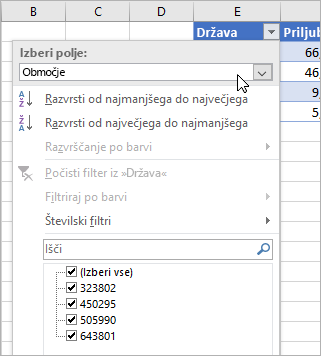
Podatke v Excelu lahko vedno razvrščate in filtrirate, tako da uporabite gumbe za filtre v glavah stolpcev. (Gumbe za filtre vklopite tako, da kliknete Podatki > Filter.)
Tukaj je namig za celice z vrstami podatkov: Kliknite gumb za filter nad celicami z ikonami. Nato se odločite, kako želite razvrščati ali filtrirati. Če želite to narediti z uporabo prikazanega imena, naj bo v razdelku Izbira polja izbrana možnost Vrednost za prikaz. Če želite razvrstiti ali filtrirati po drugem polju iz povezane vrste podatkov, izberite to polje v razdelku Izbira polja.
V tem primeru smo izbrali polje Površina. Excel je nato to uporabil kot osnovo za spodnja potrditvena polja filtra in prikaže število prebivalcev za države, ki jih imamo v tabeli. Prav tako je dobro vedeti: Excel zamenja menije Filter številke glede na polje, ki ga izberete v razdelku Izbira polja.
Več o povezanih podatkovnih tipov
Excelove vrste podatkov: Delnice in geografija
Uporaba podatkovnih tipov »Organizacija« v storitvi Power BI










